MyHomeLib 2.3.3 сборка 83 8 (31.08.2022)
Программа для управления коллекциями электронных книг в любых форматах.
Программа абсолютно бесплатна, ее исходные коды открыты.

Цитата:
| Список изменений: + подключение Flibusta Online и ежедневных обновлений к ней + фильтрация «лишних» точек в названии файла при отправке на устройство + удаление файла при удалении книги + корневой жанр в маске при отправке на устройство + отображение средней оценки книги, взятой с Либрусека * перезапись заголовков fb2 теперь опциональна и по-умолчанию отключена * переделан экспорт/импорт пользовательских данных * исправлены проблемы в интерфейсе |
Полный инсталляционный пакет:
Страница закачек. | Зеркало: Инсталлятор sha1 | Rar-архив sha1
Бибилиотека LibRusLib
Цитата:
| Список изменений: · Улучшен экспорт пользовательских данных · Исправлено запоминание состояния формы · Исправлена кнопка в списке закачек · Исправлена подгрузка списка обновлений коллекций из файла настроек · Иcправлена ошибка в настройках полного обновления флибуста онлайн · Добавлено автообновление librusec_allbooks |
Полный инсталляционный пакет:
Страница закачек. | Зеркало: Инсталлятор sha1 | Rar-архив sha1
Источник: forum.ru-board.com
Домашняя электронная библиотека: MyHomeLib + FBD
Думаю, практически каждый любитель электронного чтения сталкивался с ситуацией, когда объем скачанных из сети книг увеличивается настолько, что найти в папке с ними нужную книгу становится сложнее, чем скачать ее заново. В этом случае многие пытаются систематизировать коллекцию, некоторые оставляют все как есть и продолжают скачивать все подряд в надежде когда–нибудь привести все в порядок, другие же просто перестают скачивать книги в надежде на то, что при необходимости все нужное найдется в интернете.

В итоге, первые рано или поздно забрасывают неблагодарный труд по поддержанию коллекции книг в порядке, вторые имеют огромную кучу книг, с которыми практически невозможно работать, а третьи рискуют в один прекрасный момент обнаружить любимый книжный сайт закрытым или переведенным на коммерческую основу.
В любом случае, вопрос организации домашней библиотеки и поиск в ней нужной книги является довольно актуальным.
Когда речи идет о файлах в формате fb2, то вопрос каталогизации решается весьма просто — устанавливаем бесплатную программу MyHomeLib, создаем пустую коллекцию, запускаем импорт и… вуаля! Через несколько минут имеем всю свою коллекцию отсортированную по авторам, сериям и жанрам. Выглядит это примерно так:
Calibre. Управление библиотекой и универсальный конвертер электронных книг
В части работы с файлами fb2, возможности программы весьма обширны. Изначально MyHomeLib создавалась для работы с архивами on-line библиотеки Либрусек и от отпочковавшейся от него Флибусты.
Перечислю лишь основные из них с некоторыми пояснениями:
Основные возможности
- неограниченное количество коллекций — например, можно одновременно работать с архивами либрусека, с библиоткекой Флибуста в режиме on-line и собственными коллекциями файлов в форматах fb2 и fbd.
- удобный просмотр коллекций книг в виде древовидного списка с группировкой по автору/серии
- возможность работы со списками книг в табличном режиме с сортировкой по любому столбцу
- отображение обложки и аннотации при просмотре списка книг
- чтение эл. книг в форматах fb2, html, doc, txt без установки дополнительных программ (используется AlReader 2)
- автоматический импорт fb2 из папок и zip-архивов
- не-fb2 коллекции, возможность работать с любыми типами файлов (в этом режиме книги в базу нужно вносить в ручную или используя список в формате inpx)
- Полноценна поддержка формата FBD (импорт, конвертация, редактирование)
- быстрый поиск по автору, названию книги
- полный поиск по автору, названию, серии, жанру и т.п.
- обмен пользовательскими коллекциями с помощью файлов inpx
- настраиваемые шаблоны имен папок и файлов при экспорте книг из коллекций
- экспорт fb2-книг в формате fb2.zip, txt, lrf (используется конвертор fb2lrf)
- быстрое подключение конвертеров e-pub и pdf
- импорт/экспорт пользовательских коллекций в формате xml и inpx
- подключение пользовательских скриптов для обработки книг (создание сборников, конвертация)
- редактируемые индивидуальные списки жанров любого уровня вложенности
- рейтинги и отзывы о книгах, отметки о прочтении
- работа с группами книг (Избранное, К прочтению и т.п.)
- возможность «в два клика» подключать другие коллекции (Библиотека Траума и др.)
Работа с архивами библиотеки Lib.rus.ec:
- поддержка fb2- и usr- архивов библиотеки Lib.rus.ec
- автоматическое обновление списков книг для архивов Lib.rus.ec
- загрузка рецензий с сайта Lib.rus.ec
Работа с библиотеками на движке Lib.rus.ec (Флибуста и т.п.) в режиме on-line
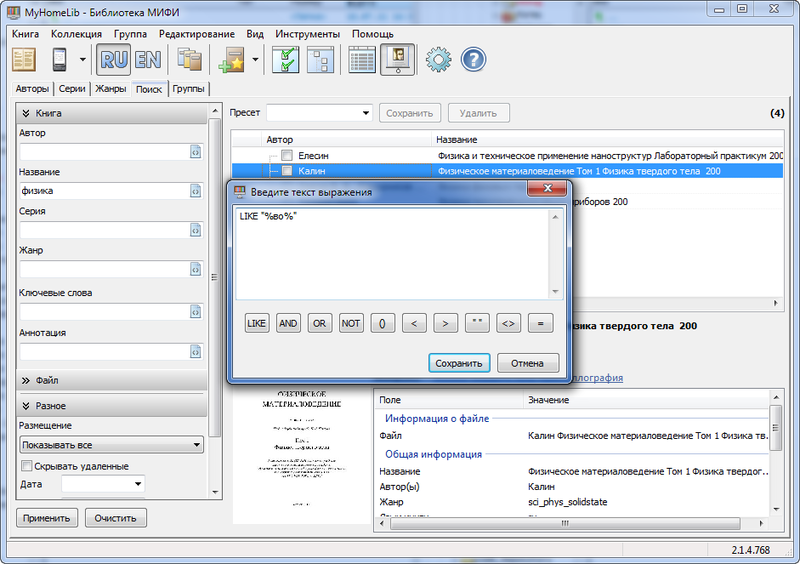
- менеджер закачек
- загрузка книг в фоновом режиме
- автоматическое обновление on-line коллекций
- загрузка рецензий с сайта
Интерфейс программы представляет собой несколько листков-закладок. Первые три закладки позволяют работать со списками книг, отсортированными по авторам, сериям и жанрам. Закладка «Поиск» позволяет быстро отыскать нужную книгу. В ранних версиях MHL существовал упрощенный поиск по слову или фрагменту слова. В нынешних релизах используются исключительно квази-SQL запросы.
Допустим, вам требуется найти книгу, о которой вы помните лишь то, что в ее названии было слово «каникулы». Щелкаем на кнопке «многоточие» рядом с полем «Название». Откроется редактор запросов. Теперь нужно кликнуть по надписи «LIKE» (поиск подобия).
В поле ввода запроса появится
LIKE «%%»
Между знаками «%» вводим искомое слово, лучше без окончания. Закрываем окно. Формируется запрос:
LIKE «%каникул%»
Жмите кнопку «Применить» и спустя секунду-другую можете перебирать список результатов. А если вы вдруг еще вспомнили, что в начале названия искомой книги было что-то летнее, вновь открываем конструктор запросов и добавляем это условие. Должно получиться что-то вроде:
LIKE «%каникул%» AND LIKE «летн%»
Сформулированные условия поиска можно сохранять для последующего использования, как пресеты.
MyHomeLib позволяет разделять книги на группы. Две из них предусмотрены по умолчанию, это «Избранное» и «К прочтению», но никто не мешает пользователю создавать собственные группы. Для просмотра списков отобранных книг существует закладка, которая так и называется «Группы». В случае выбора онлайн-коллекции Либрусек будет еще закладка менеджера закачек.
Основной рабочей закладкой будут, конечно же, «Авторы». По умолчанию перечень авторов разбит по буквам алфавита, но, если потребуется, можно вызвать и полный список.
Произведения текущего автора выводятся в виде удобной древовидной структуры с разбиением по сериям, но можно переключиться в плоски режим (таблица).
Почти все действия с книгами осуществляются посредством контекстного меню. Кроме разделения по группам, MyHomeLib позволяет выделять книги для массового копирования, переноса или удаления, оценивать их по пятибалльной системе, помечать уже прочитанные.
Команда контекстного меню «Информация о книге» позволяет не только просмотреть аннотацию FB2, но и добавлять рецензии. Для «либрусечных» книг можно даже скачивать отзывы пользователей с основного сайта.
Все эти пометки, рейтинги, рецензии, как «надстройки» над основной базой, можно проэкспортировать в XML-файл, чтобы, допустим, после обновления базы вернуть пользовательские данные обратно.
Файлы баз данных MHL компактностью не отличаются. Однако предусмотрена возможность их экспорта в XML-файл или же в формат inpx, что дает выигрыш по объему в десятки раз. Полученный файл можно без проблем выложить в Сеть или же послать по электронной почте. Развертывание inpx обратно в рабочую базу не отнимает много времени.
Для чтения txt, html, doc и FB2-книг в комплект MyHomeLib входит продвинутая читалка AlReader. Но если вы привыкли к другой «смотрелке», например, CoolReader, ее без проблем можно подключить через настройки.
Чтобы извлечь отдельные FB-шки из архивов Либрусека, нужно воспользоваться функцией «Отправить на устройство». Книга будет сохранена в предварительно указанную папку. При этом она может быть упакована в архив zip и переименована согласно настройкам в разделе «Папки/Устройства» функции «Настройки программы». Например: Автор – Название (Серия). Там же можно установить опцию, чтобы программа каждый раз запрашивала, куда же следует положить файл.Есть возможность использовать транслитерацию как всего имени файла/папки, так и отдельных частей (удобно для старых ридеров Sony).
Формат FBD
К сожалению, все, сказанное выше насчет легкости удобства каталогизации относится далеко не ко всем форматам книг. Книги в формате FB2 содержат всю необходимую для каталогизации информацию и их легко обрабатывать с помощью программ-каталогизаторов. Достаточно нажать пару кнопок и из десятков тысяч книг будет извлечена вся необходимая информация, включая обложки и аннотации, файлы будут переименованы и разложены по папкам в соответствии с заданным шаблоном.
Решить проблему с обработкой других форматов электронных книг и призван формат FBD, предложенный авторами программы Fb2Librarian
По сути, FBD — это обычный пустой файл в формате FB2 с заполненным дескрипшеном, имеющим то же имя, что и сама книга.
Таким образом, мы имеем саму книгу в любом из распространенных форматов (PDF, DjVu, CHM, TXT, DOC, etc.) и файл-спутник в формате FBD, содержащий всю необходимую информацию о книге, включая обложку и аннотацию, упакованные а один архив.
Достоинства такого подхода к хранению информации о книге:
- Вся информация хранится и передается вместе с книгой
- Формат позволяет хранить всю возможную информацию о книге
- Книги могут быть обработаны программами-каталогизаторами и онлайн-библиотеками в автоматическом режиме.
- Файл описания может быть создан в любом редакторе FB2-книг.
Поддержка формата
На данный момент FBD поддерживается библиотекой Либрусек и каталогизаторами MyHomeLib и Fb2Librarian. Насколько я знаю, Поддержка в MyRuLib — в планах.
В настоящее время ведется работа над редактором FBD Maker. Интерфейс редактора строился на подобие интерфейсов редакторов mp3-тэгов, с учетом специфики задач. Он больше подходит для массовой конвертации книг — например, подшивок журналов (в этом случае удобно использовать маски и шаблоны) или архивов библиотеки Генезис (можно получать информацию прямо из нее). 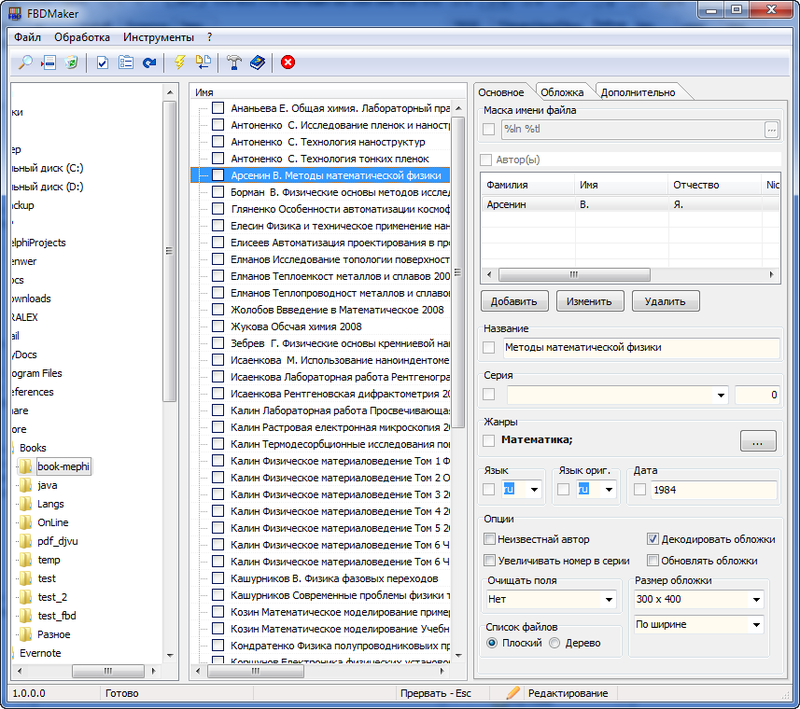
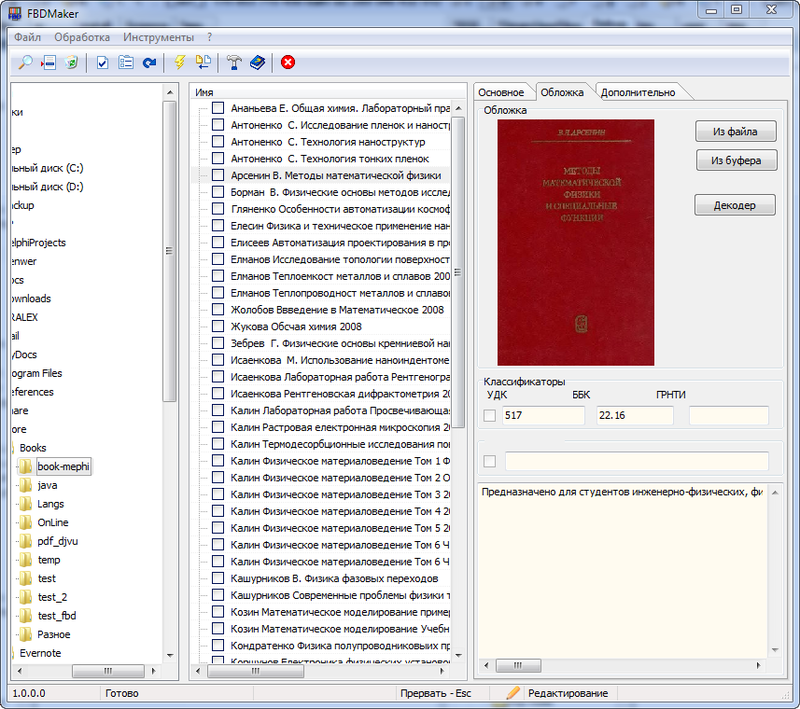
Что он умеет на данный момент:
- заполнять поля по маске данными из имени файла
- автоматически загружать информацию из базы библиотеки Генезис, используя md5-хеш
- автоматически конвертировать все отмеченные файлы
- автоматически вставлять обложку из файла jpg
- редактировать одиночные файла
- перезаписывать отдельные поля у групп файлов
- автоматическая конвертация и переименование файлов с генезиса
- импорт обложек из DjVu
Конвертацию отдельных книг можно осуществлять непосредственно в MyHomeLib в момент добавления в коллекцию.
Оба проекта (MyHomeLib и FBD Maker) написаны на Delphi. В качестве движка БД используется SQLite. В довесок имеется небольшая утилита для редактирования списка жанров.
Домашняя страница
Исходники открыты и доступны на Assembla:
MyHomeLib
FBD Maker
Приглашаются все желающие принять участие в обсуждении, тестировании и разработке.
Источник: habr.com
Создание коллекции книг с помощью Мастера

Бесплатная программа для управления коллекциями электронных книг. Программа предназначена для работы с архивами библиотеки lib.rus.ec. Скачать программу можно по адресу http://www.home-lib.net. Для чтения книг по умолчанию используется программа Haali Reader, описанная в данной книге.
После первого запуска программы открывается Мастер для создания первой коллекции книг. В качестве исходного формата в первую очередь используется формат FB 2. Кроме этого программа понимает форматы PDF , DjVu , FDB . Собирать файлы в специальные папки не нужно, так как программа умеет выбирать нужные форматы самостоятельно. На первом шаге Мастера объявляется о запуске Мастера.
Нажмите на кнопку Вперед. Во втором шаге Мастера предлагается способ создания коллекции. Самый оптимальный вариант — выбрать Новая пустая коллекция, которую потом можно «наполнить» книгами. Нажмите на кнопку Вперед. В третьем шаге Мастера нужно указать папку, в которой находятся книги.
В поле Название коллекции укажите имя данной коллекции. Для имени коллекции можно использовать буквы русского и английского алфавита, цифры и символы. В поле Файл коллекции нужно указать имя файла коллекции и путь к этому файлу.
Так как вручную это выполнить сложно, то нажмите на кнопку Выбрать справа от этого поля и в окне Сохранить файл коллекции укажите папку для сохранения и имя файла. Нажмите на кнопку Сохранить для возвращения в третий шаг Мастера. Для выбора папки с файлами нажмите на кнопку Выбрать справа от поля Папка с книгами. В качестве папки можно указывать только конечные папки, то есть папки, в которых нет подпапок. Для перехода в очередной шаг Мастера нажмите на кнопку Вперед.
В четвертом шаге Мастера определяется формат книг, которые нужно выбирать в указанной папке (на предыдущем шаге Мастера). Далее шаги Мастера различаются в зависимости от того, какой формат был выбран. Если выбирается формат FB 2, то в следующем шаге Мастер завершается. Нажмите на кнопку Вперед. На последнем шаге Мастера нажмите на кнопку Закрыть.
Если выбирается положение переключателя Книги в других форматах, то в следующем шаге Мастера нужно определить жанр. Для выбора жанра нужно иметь специальный файл. Если его нет, то выберите положение переключателя По умолчанию. Нажмите на кнопку Вперед. На последнем шаге Мастера нажмите на кнопку Закрыть.
Редактирование данных о книге
После создания коллекции книги открывается рабочее окно программы на вкладке Авторы (Рис. 284). По умолчанию загружается та коллекция, которая была создана последней. Для создания очередной коллекции необходимо выполнить команду Коллекция → Создать новую коллекцию, запускающий Мастер, который мы только что рассмотрели.
Рис. 284. Рабочее окно с загруженными книгами. Вкладка Авторы
Все авторы отсортированы по английскому и русскому алфавиту. Если какой-либо алфавит случайно отключается, то нажимайте кнопки RU или EN .
Так как сложно сразу понять, что же мы включили в коллекцию (тем более, что имя автора может прочитаться совсем не так, как ожидает пользователь), то нажмите на кнопку (*) слева от русского и/или английского алфавитов. После этого книги в формате FB 2 выводятся на экран.
Если имя автора указано неправильно, то выделите книгу, где найдена такая ошибка. Выполните команду Редактирование → Автор. В открывшемся окне Информация об авторе укажите фамилию, имя и отчество, если они известны. Нажмите на кнопку Сохранить.
В разделе меню Редактирование предлагаются еще 2 полезные команды: Название серии и Название жанра. При изучении работы Мастера по создании коллекции книг форматов не FB 2 мы уже говорили о том, что обычно приходится создавать файлы без указания жанра. Многие программы по созданию файлов FB 2 также не предлагают возможности выбора жанра.
Если в параметрах книги много ошибок, то проще воспользоваться командой Редактирование → Информация о книге, после чего открывается окно Редактирование информации о книге (Рис. 285).
Рис. 285. Редактирование сведений о книге
Для изменения названия книги укажите его в поле Название.
Для изменения имени автора выделите строку в таблице Авторы и нажмите на кнопку Изменить. Если книга написана соавторами, то нажмите на кнопку Добавить, а для удаления одного из соавторов выделите его и нажмите на кнопку Удалить.
Для изменения жанра нажмите на кнопку Выбрать и укажите нужный жанр. Если книга включена в серию, то можно указать название серии и номер книги в этой серии. Укажите ключевые слова, облегчающие поиск нужной книги в библиотеке и выберите язык книги. Для перехода к следующей книге в коллекции нажмите на кнопку >>> или Сохранить. После этого программа возвращается в рабочее окно программы.
По мере редактирования параметров каждой книги создается иллюзия, что книги из первоначального списка куда то исчезают. Дело в том, что книги отправляются по тем буквам, с которых начинается фамилия их авторов — если открыть первую букву автора, который, как Вам кажется, исчез из списка, Вы его легко там найдете.
Чтение книг из коллекции

В программу встроена программа для чтения AlReader 2. В данной версии основное меню отключено, но команды можно вызывать из контекстного меню. Для начала чтения выделите книгу и нажмите на кнопку Читать (). Для выхода из режима чтения нажмите на клавишу Esc на клавиатуре ПК.
Импорт и редактирование данных не FB 2
Пока мы говорили только о файлах FB 2 — они сразу открываются при открытии коллекции. С другими форматами ( PDF , DjVu , DOC , TXT ) дело обстоит по-иному — файлы нужно импортировать по одному. Для этого выберите коллекцию, в которой имеются такие файлы (Коллекция → Выбрать коллекцию). После этого выполните команду Коллекция → Импорт → Не- fb 2.
В открывшемся окне Добавление книг в коллекцию на вкладке Файлы, выделите файл, который необходимо импортировать и перейдите на вкладку Книга (Рис. 286).
Примечание: импортировать можно любые форматы, поддерживаемые программой AlReader 2. Кроме этого можно импортировать форматы CHM , MHT .
Рис. 286. Определение параметров книги формата PDF или DjVu
В поле Название укажите название книги. На странице Авторы книги нажмите на кнопку Добавить или Изменить (если данные по автору не точны) и в открывшемся после этого окне Данные об авторе укажите фамилию, имя и отчество автора (если они известны). Кнопка Из списка открывает окно Список авторов, в котором перечислены авторы из данной коллекции, если они были указаны до этого. Часто в одну коллекцию попадают произведения одного и того же автора, и этот способ позволяет быстро указать данные об авторе.
На панели Обложка предлагается 2 способа выбрать обложку для книги:
Из файла — открывает окно Загрузка файла обложки. Обложка может быть в форматах PNG , JPG , JPEG ;
Из буфера — из буферной памяти. Предоставляет возможность выбрать обложку в том случае, если исходный формат не разрешен.
Кнопка Выбор открывает список жанров. Кнопка Открыть открывает данный файл для просмотра. Кнопка Переименовать переименовывает файл по названию книги, а если автор один, то еще и фамилия и имя автора.
После определения всех параметров книги нажмите на кнопку Сохранить, а затем на кнопку Закрыть.

Файлы в форматах PDF и DjVu открываются с помощью программ, выбранных по умолчанию для чтения книг данных форматов. Но можно и прямо указать программу, с помощью которой можно открыть конкретный формат файла. Для этого нажмите на кнопку Настройки программы (). В открывшемся окне Настройки перейдите на вкладку Типы файлов.
Выделите формат, для которого необходимо указать программу (Рис. 287). Нажмите на кнопку Изменить. После этого открывается окно Изменение типа файлов. Нажмите на кнопку Обзор и выберите командный файл программы, с помощью которого нужно открывать выбранный формат.
Нажмите на кнопку Сохранить. После возвращения в окно Настройки также нажмите на кнопку Сохранить.
Рис. 287. Выбор программы для открытия файла DjVu
Добавление новых книг в коллекцию
При создании коллекции книг с помощью Мастера мы прямо указывали папку, в которой находятся файлы с книгами. Если в эту папку добавить книги с тем же форматом, который был выбран при создании коллекции, то такие книги будут обнаружены и также добавлены к коллекции. Повторяем, что в папку нельзя положить файлы всех разрешенных форматов: программа четко делит все файлы на 2 группы — на FB 2 и не FB 2 ( PDF и DjVu ). Если коллекция была создана для книг FB 2, а в эту папку положить книги формата, например, PDF , то такие книги не будут обнаружены.
Для обнаружения новых книг в папку выполните команду Коллекция → Импорт и выберите формат искомых книг. Формат FB 2. ZIP означает архив из файлов FB 2, в котором могут находиться одновременно несколько книг FB 2. После этого начинается поиск книг, и число найденных новых книг выводится в специальном окне. Кнопку Сохранить нажимать необязательно, так как тем самым сохраняется всего лишь логический файл о результатах поиска. Поэтому нажмите на кнопку Закрыть для возвращения в рабочее окно программы.
Экспорт книг не FB 2 в формат FBD
Формат FBD — это формат хранения описаний книг. Когда мы создаем коллекцию книг формата FB 2, то там обычно уже имеются данные о жанре книги и другие библиографические параметры. В других форматах обычно ничего этого нет. Поэтому с помощью формата FBD мы также можем подсоединить к книге такие библиографические данные. Поэтому для формата FB 2 создавать файл в формате FBD бессмысленно, так как такие данные хранятся непосредственно в файле FB 2. Мы создаем такой библиографический файл для других разрешенных форматов ( PDF и DjVu ).
Файл в формате FBD является пустым документом в формате FB2 с заполненным описанием библиографических параметров. Файл описания будет иметь то же имя, что и имя файла исходной книги и будет располагаться в одной с ними папке или архиве. Если исходная книга имеет имя Book . djvu , то файл описаний Book . fbd .
Для импорта книг в формат FBD коллекция должна быть не FB 2, иначе команды импорта в меню просто не будет. Выполните команду Коллекция → Импорт → FBD . В нашем примере коллекция состоит из книг в формате PDF . Поэтому на рисунке показывается иконка этого формата (Рис. 288). В формат FBD будут импортированы все книги выбранной коллекции, а не отдельные книги.
Рис. 288. Импорт в формат FBD
После создания файлов FBD содержимое этого файла можно редактировать. Для этого выполните команду (выполняется только один раз) Вид → Панели → Панель редактирования. После этого в рабочем окне появляется новая панель, на которой кнопки имеют текстовые названия, а не иконки, как обычно бывает на кнопках. Нас интересует кнопка Редактировать FBD . Нажмите ее. После этого открывается окно Редактировать FBD (Рис. 289 ) .
Рис. 289. Изменение параметров файла FBD
Кнопка Открыть открывает книгу для чтения. Кнопки Назад и Вперед перебирают следующие книги из коллекции. Остальные параметры изучались нами выше для других окон данной программы.
Источник: obrazovanie-saratov.ru